目录
一、功能需求
二、 HTML
三、CSS
四、js
1、绑定事件与初始设置
2.、绑定事项
(1)添加操作:
(2)完成操作
(3)删除操作
(4)修改操作
3、完整js代码
总结与感悟
实现了一个包括 添加、完成、删除、修改 等操作的 To-Do List,涵盖了常见的 DOM 操作及事件绑定。目的为了掌握 JavaScript 操作 DOM 的技巧,项目还可用于实际开发中的简单任务管理工具。
一、功能需求
-
添加待办事项
- 用户输入内容后,点击 "添加" 按钮,将事项添加到列表中。
- 如果输入为空,提示用户输入内容。
-
标记完成
- 点击 "完成" 按钮,可以标记当前事项为完成或取消完成。
-
删除事项
- 仅当事项已标记完成时才能删除。
-
修改事项
- 点击 "修改" 按钮,将事项内容回填到输入框,用户可以修改内容并保存。
二、 HTML
HTML 文件定义了一个简单的页面布局,包括输入框、按钮和一个表格来显示待办事项。
<!DOCTYPE html>
<html lang="en"><head><meta charset="UTF-8"><meta name="viewport" content="width=device-width, initial-scale=1.0"><title>待办事项列表</title><link rel="stylesheet" href="css/todolist.css"><script src="js/todolist.js" defer></script>
</head><body><div class="container"><div class="top"><input type="text" class="content"><input type="button" value="添加" class="btn"></div><table border="1"><thead><tr><th>内容</th><th>操作</th></tr></thead><tbody><!-- 动态生成内容 --></tbody></table></div>
</body></html>
三、CSS
通过简单的 CSS,提升待办事项列表的外观效果。
.container {width: 600px;margin: 0 auto;text-align: center;
}.top {margin-bottom: 20px;
}.content {width: 400px;padding: 5px;
}.btn {padding: 5px 10px;background-color: #007BFF;color: #fff;border: none;cursor: pointer;
}.btn:hover {background-color: #0056b3;
}table {width: 100%;border-collapse: collapse;
}td {padding: 10px;text-align: center;
}
最终:

四、js
1、绑定事件与初始设置
首先获取页面中的按钮、输入框和表格的 tbody 元素
// 获取添加按钮
var btn = document.querySelector('.btn')
// 获取输入框
var content = document.querySelector('.content')
// 获取tbody
var tbody = document.querySelector('tbody')2.、绑定事项
(1)添加操作:
用户输入内容后,点击 "添加" 按钮,内容将被添加到表格中。
第一版:
// 给添加按钮绑事件
btn.onclick = function() {var text = content.valueconsole.log(text)// 创建元素td1 td2var tr = document.createElement('tr')var td1 = document.createElement('td')td1.innerText = textvar td2 = document.createElement('td')td2.innerHTML = '<input type="button" value="完成" class="finish"><input type="button" value="删除" class="delete"><input type="button" value="修改" class="update"></input>'tr.append(td1)tr.append(td2)tbody.append(tr)}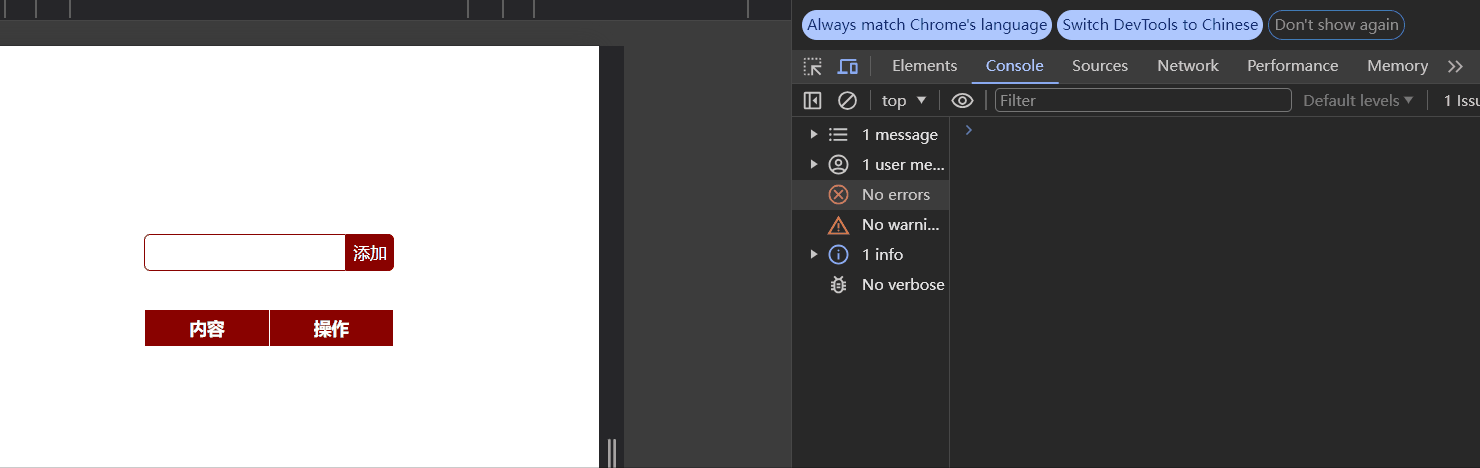
第二版:校验输入值,如果输入框为空,仍会生成一个空白行,不是预期的行为。添加条件判断语句
// 给添加按钮绑事件
btn.onclick = function() {var text = content.valueif(text.length!= 0){console.log(text)// 创建元素td1 td2var tr = document.createElement('tr')var td1 = document.createElement('td')td1.innerText = textvar td2 = document.createElement('td')td2.innerHTML = '<input type="button" value="完成" class="finish"><input type="button" value="删除" class="delete"><input type="button" value="修改" class="update"></input>'tr.append(td1)tr.append(td2)tbody.append(tr)// console.log('td1')// console.log('td2')// console.log('tr')}else{alert("请输入信息!!!")}
} 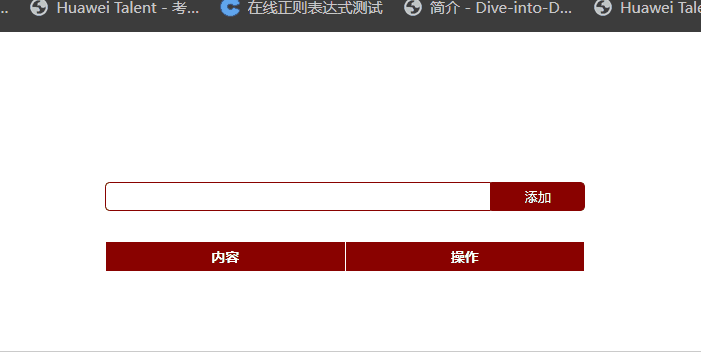
第三版:但是!!这样你输入空格的时候也会产生空白行,于是添加
解决方法:var text = content.value.trim(); // 去掉输入值的前后空格并且优化每次输入完成自动去掉输入框中的值:在最后 补上content.value=''
/*添加按钮绑事件*/var text = content.value.trim(); // 去掉输入值的前后空格if(text.length!= 0){console.log(text)// 创建元素td1 td2var tr = document.createElement('tr')var td1 = document.createElement('td')td1.innerText = textvar td2 = document.createElement('td')td2.innerHTML = '<input type="button" value="完成" class="finish"><input type="button" value="删除" class="delete"><input type="button" value="修改" class="update"></input>'tr.append(td1)tr.append(td2)tbody.append(tr)content.value=''// console.log('td1')// console.log('td2')// console.log('tr')}else{alert("请输入信息!!!")}
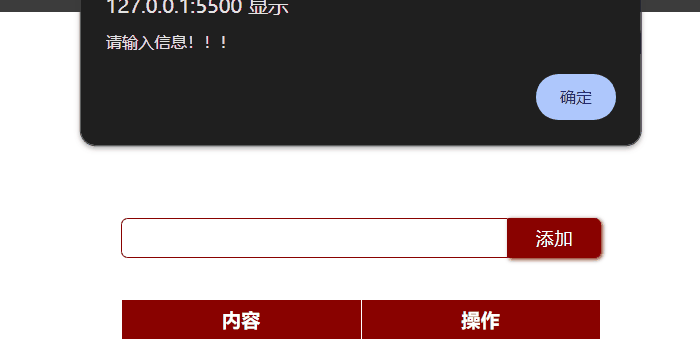
(2)完成操作
点击 "完成" 按钮,可以标记事项完成或取消完成。
第一版:
/*给完成按钮绑事件,这里注意要写到添加按钮里面,可以实时获取最新的事件*/var finish = document.getElementsByClassName('finish')//循环给每一个按钮绑事件for(var i = 0;i<finish.length;i++){finish[i].onclick = function() { //触发事件时才执行var target = this.parentNode.previousElementSiblingtarget.style.textDecoration = 'line-through'}}第二版:完成后只是简单的给内容添加了划线,在这里优化添加恢复操作【主要是判断语句来实现】和一些其他样式
/*给完成按钮绑事件,这里注意要写到添加按钮里面,可以实时获取最新的事件,同理其他按钮也是这样*/var finish = document.getElementsByClassName('finish')//循环给每一个按钮绑事件for(var i = 0;i<finish.length;i++){finish[i].onclick = function() { //触发事件时才执行var target = this.parentNode.previousElementSiblingif(target.style.textDecoration == 'line-through'){target.style.textDecoration = 'none'target.style.color= '#000'this.value = "完成"this.style.borderColor = '#910000'this.style.color='#910000'}else{target.style.textDecoration = 'line-through'target.style.color= '#888'this.value = "恢复"this.style.borderColor = '#888'this.style.color='#888'}}} 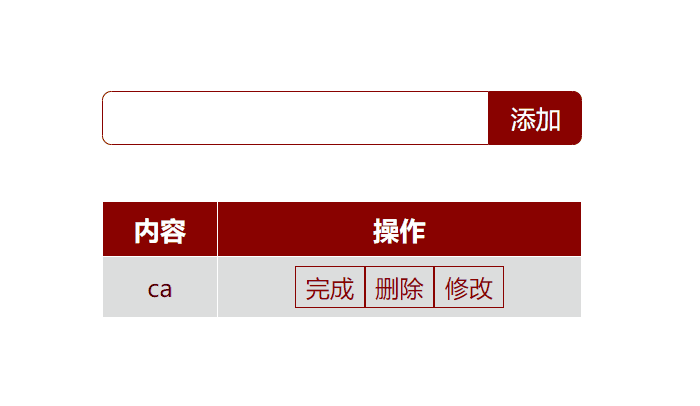
(3)删除操作
第一版:基本的删除操作【关键代码】
/*获取删除按钮 */var deleteBtn = document.getElementsByClassName('delete')//循环绑事件for(var i=0;i<deleteBtn.length;i++){deleteBtn[i].onclick.function () {// 删除整行,找到tbody--删除trvar target = this.parentNode.parentNodetbody.removeChild(target)}}第二版:修改细节,必须完成了才能删除【要结合完成操作】
/*获取删除按钮*/var deleteBtn = document.getElementsByClassName('delete')//循环绑事件for(var i = 0;i < deleteBtn.length;i++){deleteBtn[i].onclick =function(){if(this.parentNode.previousElementSibling.style.textDecoration=="line-through"){// 删除整行,找到tbody--删除trif(confirm("确定要删除吗?")){ //用户点击确定时就会返回true var target = this.parentNode.parentNodetbody.removeChild(target)}}else{alert("努力完成吧ヾ(◍°∇°◍)ノ゙")}}}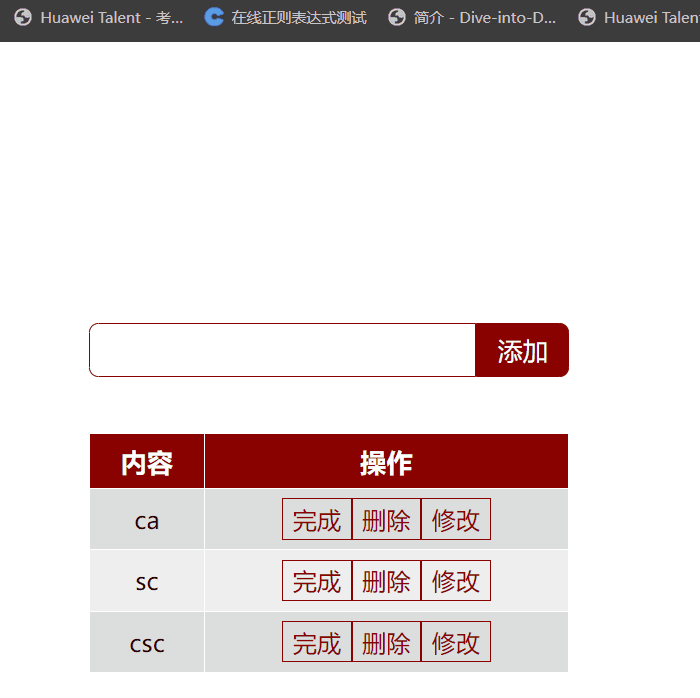
(4)修改操作
点击 "修改" 按钮,将事项内容回填到输入框,用户可以编辑后保存。
这里稍微复杂一点,需要注意对添加操作的重写,全局变量 flag 、targetFlag的使用,从而获得需要修改的是存储的是哪个信息
/*获取修改按钮--回写:让内容重新回到输入框,进行修改*/var update = document.getElementsByClassName('update')//循环绑事件for(var i=0;i<update.length;i++){update[i].onclick = function(){//找到td--》tdvar target = this.parentNode.previousElementSiblingif(target.style.textDecoration=="line-through"){//事项已经完成无需修改alert("已经完成啦无需修改~~")btn.value="添加" //这里需要在最外层循环进行判断,否则会是无脑的执行添加操作}else{content.value = target.innerText btn.value="修改"targetFlag = target.getAttribute("index")}}}添加全局变量来获取要修改哪条信息
//定义标识
var flag = 1
//存储修改的是哪条信息
var targetFlag = 0重新添加操作:加上 td1.setAttribute("index",flag) flag++来存储信息索引。
/*添加按钮绑事件*/var text = content.value.trim(); // 去掉输入值的前后空格if(text.length!= 0){console.log(text)// 创建元素td1 td2var tr = document.createElement('tr')var td1 = document.createElement('td')td1.setAttribute("index",flag)flag++td1.innerText = textvar td2 = document.createElement('td')td2.innerHTML = '<input type="button" value="完成" class="finish"><input type="button" value="删除" class="delete"><input type="button" value="修改" class="update"></input>'tr.append(td1)tr.append(td2)tbody.append(tr)content.value=''// console.log('td1')// console.log('td2')// console.log('tr')}else{alert("请输入信息!!!")}最后在添加操作之前进行判断【return关键字的使用,判断是修改还是添加】,并完成修改的操作
if(btn.value =="修改"){ //获取所有内容 tbody--》tr-->td里面的第一个td(存储内容的,用到伪类选择器)var tds = document.querySelectorAll('tbody tr td:nth-child(1)')for(var i=0;i<tds.length;i++){if(tds[i].getAttribute('index') == targetFlag){ //与循环到的索引值相等 就修改tds[i].innerText = content.value //--->修改的关键语句//修改完成的善后处理content.value=''btn.value="添加"}}return } 3
3
3、完整js代码
// 获取添加按钮
var btn = document.querySelector('.btn')
// 获取输入框
var content = document.querySelector('.content')
// 获取tbody
var tbody = document.querySelector('tbody')
//定义标识
var flag = 1
//存储修改的是哪条信息
var targetFlag = 0/*给添加按钮绑事件*/
btn.onclick = function() {if(btn.value =="修改"){ //获取所有内容 tbody--》tr-->td里面的第一个td(存储内容的,用到伪类选择器)var tds = document.querySelectorAll('tbody tr td:nth-child(1)')for(var i=0;i<tds.length;i++){if(tds[i].getAttribute('index') == targetFlag){ //与循环到的索引值相等 就修改tds[i].innerText = content.value //--->修改的关键语句//修改完成的善后处理content.value=''btn.value="添加"}}return }/*添加按钮绑事件*/var text = content.value.trim(); // 去掉输入值的前后空格if(text.length!= 0){console.log(text)// 创建元素td1 td2var tr = document.createElement('tr')var td1 = document.createElement('td')td1.setAttribute("index",flag)flag++td1.innerText = textvar td2 = document.createElement('td')td2.innerHTML = '<input type="button" value="完成" class="finish"><input type="button" value="删除" class="delete"><input type="button" value="修改" class="update"></input>'tr.append(td1)tr.append(td2)tbody.append(tr)content.value=''// console.log('td1')// console.log('td2')// console.log('tr')}else{alert("请输入信息!!!")}/*给完成按钮绑事件,这里注意要写到添加按钮里面,可以实时获取最新的事件,同理其他按钮也是这样*/var finish = document.getElementsByClassName('finish')//循环给每一个按钮绑事件for(var i = 0;i<finish.length;i++){finish[i].onclick = function() { //触发事件时才执行var target = this.parentNode.previousElementSiblingif(target.style.textDecoration == 'line-through'){target.style.textDecoration = 'none'target.style.color= '#000'this.value = "完成"this.style.borderColor = '#910000'this.style.color='#910000'}else{target.style.textDecoration = 'line-through'target.style.color= '#888'this.value = "恢复"this.style.borderColor = '#888'this.style.color='#888'}}}/*获取删除按钮*/var deleteBtn = document.getElementsByClassName('delete')//循环绑事件for(var i = 0;i < deleteBtn.length;i++){deleteBtn[i].onclick =function(){if(this.parentNode.previousElementSibling.style.textDecoration=="line-through"){// 删除整行,找到tbody--删除trif(confirm("确定要删除吗?")){ //用户点击确定时就会返回true var target = this.parentNode.parentNodetbody.removeChild(target)}}else{alert("努力完成吧ヾ(◍°∇°◍)ノ゙")}}}/*获取修改按钮--回写:让内容重新回到输入框,进行修改*/var update = document.getElementsByClassName('update')//循环绑事件for(var i=0;i<update.length;i++){update[i].onclick = function(){//找到td--》tdvar target = this.parentNode.previousElementSiblingif(target.style.textDecoration=="line-through"){//事项已经完成无需修改alert("已经完成啦无需修改~~")btn.value="添加" //这里需要在最外层循环进行判断,否则会是无脑的执行添加操作}else{content.value = target.innerText btn.value="修改"targetFlag = target.getAttribute("index")}}}}
console.log(btn) 总结与感悟
js语法很简单,编写代码的时候最主要的还是思路。需要注意的和之前没有见过知识点如下:
1、完成、删除、修改的绑定操作都是基于添加操作的,因此他们都是在btn.onclick = function()下的,这样可以实时获取最新的事件并进行操作的绑定。
2、outline: none —— 去除外轮廓,在本demo中用于表单元素的美化,按钮的点击的时候单元格不会有轮廓的变化
3、min-width —— 最小宽度:在本demo中用于确保布局中某些元素在内容不足时也能保持稳定的宽度。比如当我们缩小windows时候表格会保持min_width不会被压缩。
4、border-radius —— 设置圆角。之前没有详细了解过,用于设置元素的边框圆角,可实现按钮、图片等元素的圆角或圆形效果。可以分别指定 左上角、右上角、右下角 和 左下角 的圆角半径
5、border-collapse —— 表格单元格边框合并:指定是否将表格的单元格边框合并为一个。
separate:单元格的边框独立存在(默认值)。collapse:单元格的边框合并为一个。
6、cursor —— 鼠标样式:设置鼠标指针悬停在元素上的样式。
pointer:小手样式(常用于超链接或按钮)。default:默认箭头样式。text:文本光标(用于文本选择)。
7、trim() 方法 —— 去掉字符串前后空格,demo中用于优化添加操作输入空格时的处理
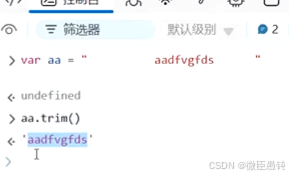
8、confirm 弹窗 ——弹出一个确认框,提供“确定”和“取消”两个按钮,并返回布尔值:
- 点击“确定”返回
true。 - 点击“取消”返回
false。

)

+抓包分析)



